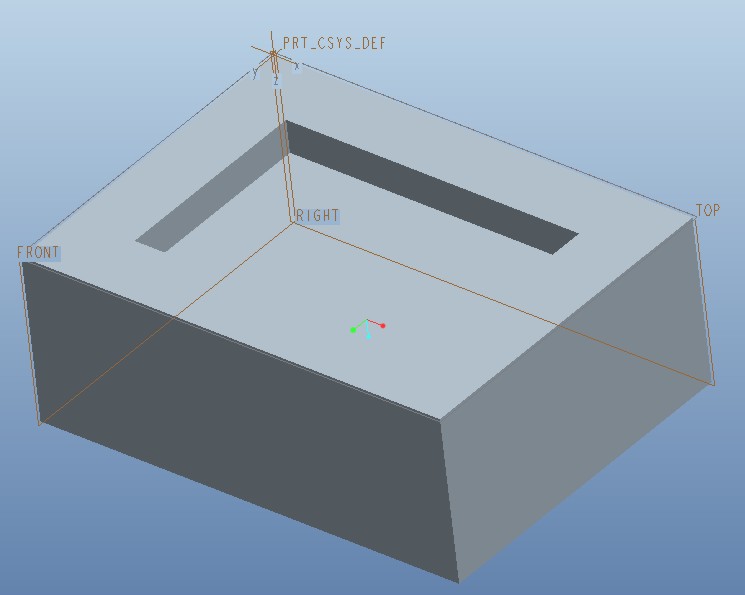細かい操作は、チュートリアル を参考にしてもらうことにして、ここでは基本的な操作についてまとめていきます。
押し出し(Extrude)ツールを選択する
ツールを選択する
ツールバーから選択
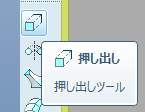
メニューバーから選択
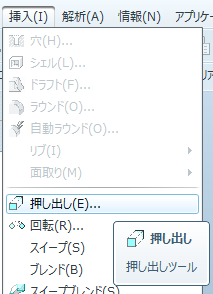
左上にダッシュボードが表示されます。


押し出し(Extrude)のダッシュボードからスケッチツールを起動する
ダッシュボードの配置(Placement)パネルを開き、定義(Define)をクリックしてスケッチャーを開始しします。
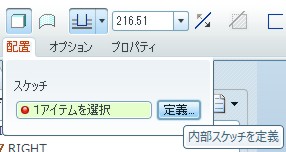
スケッチ平面を選択します。ここでは、上面(TOP側)をスケッチ平面にします。

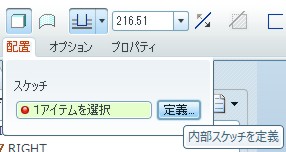
スケッチ平面を選択します。ここでは、上面(TOP側)をスケッチ平面にします。

スケッチを描きます
「エッジをオフセットしてエンティティを作成ツール」を選択します。

ここでは、平面の枠全体を使用したいので、タイプでループを選択します。このダイアログボックスは、閉じずにそのままにしておきます。

オフセットするエッジを選択し、オフセット値を入力し、オフセット方向を確認し、希望の方向と異なっていたら、クリックして、変更するか、マイナスのオフセット値を入力します。
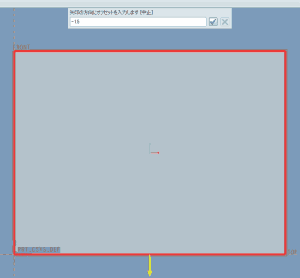
実行結果。オフセット分だけ小さい長方形(Rectangle)が描かれます。
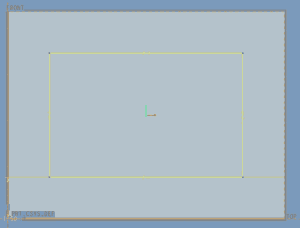
タイプ(Type)ダイアログボックスを閉じ、チェックアイコンをクリックして、ダッシュボードに戻ります。

ここでは、平面の枠全体を使用したいので、タイプでループを選択します。このダイアログボックスは、閉じずにそのままにしておきます。

オフセットするエッジを選択し、オフセット値を入力し、オフセット方向を確認し、希望の方向と異なっていたら、クリックして、変更するか、マイナスのオフセット値を入力します。
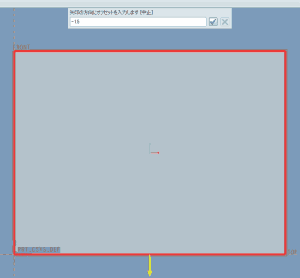
実行結果。オフセット分だけ小さい長方形(Rectangle)が描かれます。
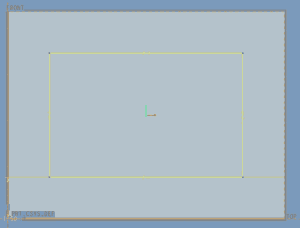
タイプ(Type)ダイアログボックスを閉じ、チェックアイコンをクリックして、ダッシュボードに戻ります。
押し出したところを除去します。
ビューの方向を標準方向にします。

ダッシュボードの除去アイコンをクリックします。

押し出し方向を確認し、押し出しがソリッドの外側を向いている場合は、方向矢印をクリックして、方向を変えます。深さを0.75に設定します(ダッシュボードで設定するほうが楽だと思います)。
ダッシュボードのチェックアイコンをクリックして、フューチャーを確定します。

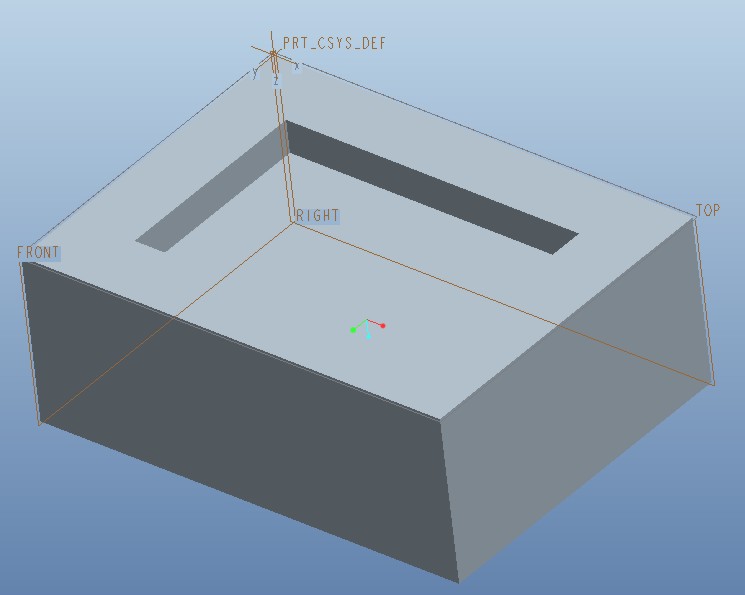

ダッシュボードの除去アイコンをクリックします。

押し出し方向を確認し、押し出しがソリッドの外側を向いている場合は、方向矢印をクリックして、方向を変えます。深さを0.75に設定します(ダッシュボードで設定するほうが楽だと思います)。
ダッシュボードのチェックアイコンをクリックして、フューチャーを確定します。